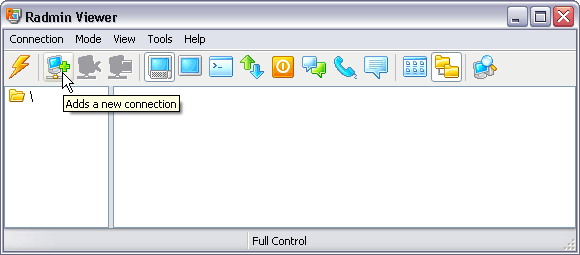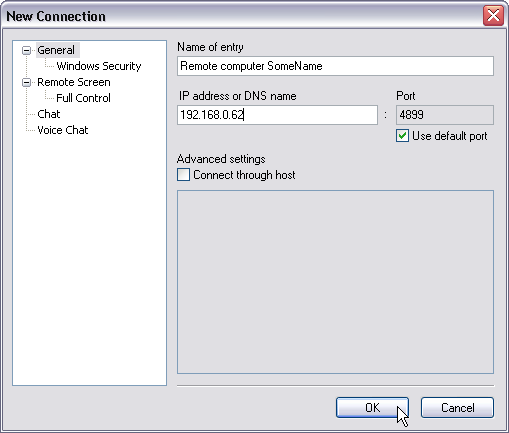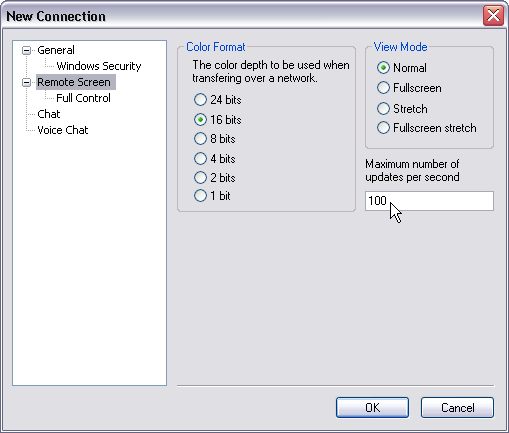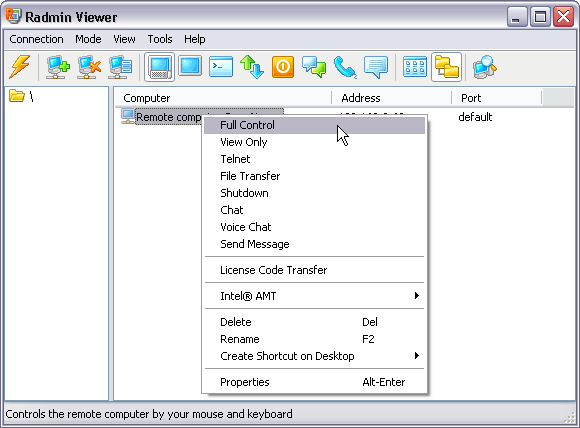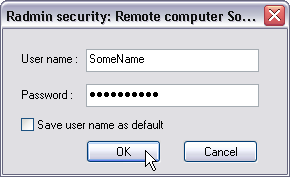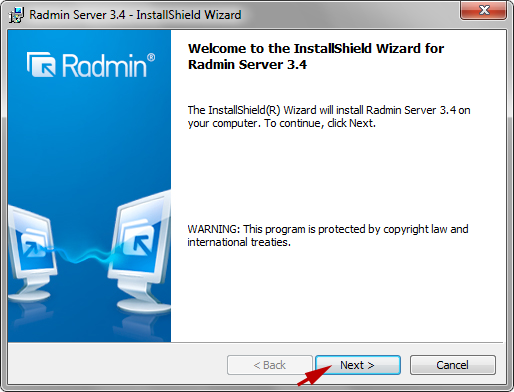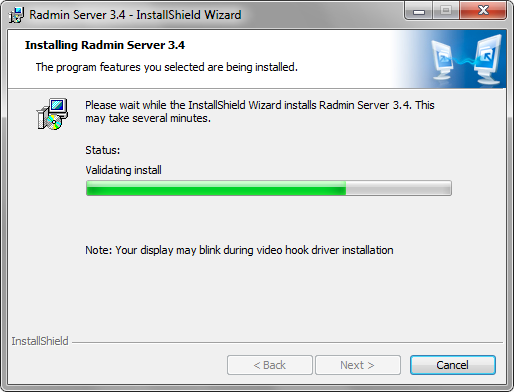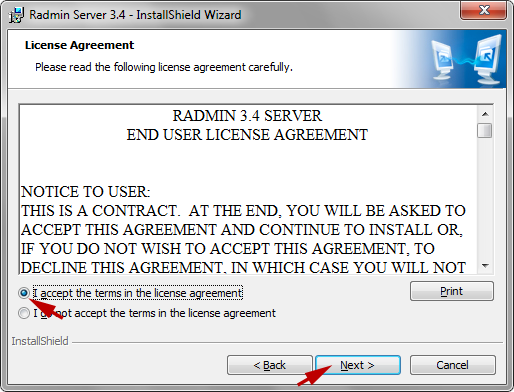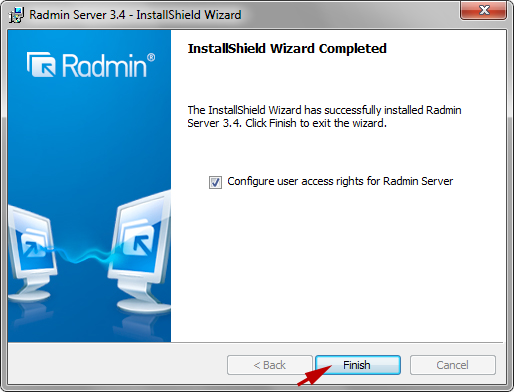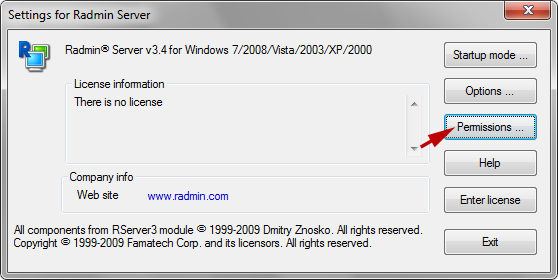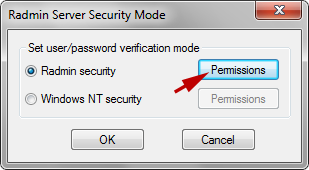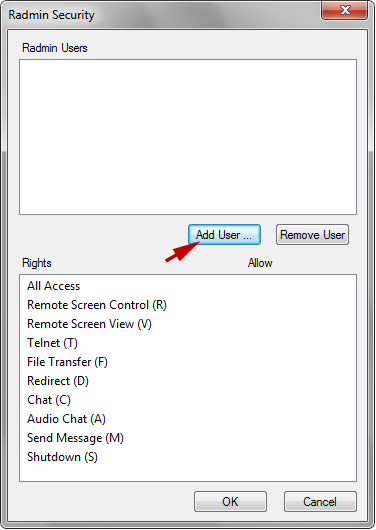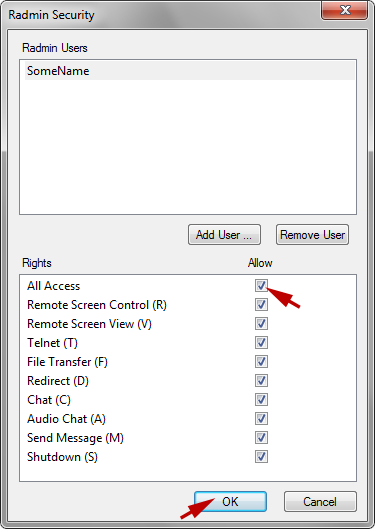Malam-malam tidak tidur (begadang) karena susah tidur dimalam hari atau yang biasa disebut insomnia itu memang sebuah kebiasan yang kurang baik, kan ada lagunya, begadang jangan begadang kalau tidak ada manfaatnya. kata Almarhum Bang Haji Rhoma Irama.
Sebelum malam ini berlalu begitu saja, ijinkan saya ingin berbagi sebuah tulisan Cara Menjalankan WhatsApp di PC Komputer Via Web + Addons Firefox.
Penulis ingin tanya, apakah ada dari pembaca yang tidak mengenal WhatsApp atau yang biasa di singkat WA ini ? (bukan WA Tere yah, hehe).
Rasanya nyaris tidak mungkin yang biasa berinternet ria dan surfing di internet, apalagi yang sedang membaca blog ini tidak mengenal Aplikasi keren yang bisa berjalan diberbagai platform seperti Android, iOS, Blackberry bahkan hape Nokia Java S40.
FYI : Sedikit bocoran hanya buat kamu, selain untuk media komunikasi, sekarang WhatsApp juga banyak digunakan untuk media promosi, grup chat komunitas, bahkan center transaksi untuk sender / receiver pada bisnis usaha server pulsa, dan lain-lain yang kamu harus coba sendiri.
Mumpung diatas sudah ditulis intermezzo dan kata pengantar yang berguna agar para pembaca menjadi bosan, Jadi, langsung saja berikut adalah langkah bagaimana cara menjalankan WhatsApp di PC komputer via web.
Jika teman-teman sudah berhasil atau pernah login sebelumnya, ketika kita mengulangi langkah diatas maka kita akan dihadakan pada halaman sesi terakhir/sesi yang sedang akitf. jika ingin login dengan pc atau os berbeda kita tinggal tambahkan lagi dengan menekan menu + (plus) dan scan qrcode untuk verifikasi.
Langkah diatas bisa dilakukan di semua browser yang support seperti google chrome, safari, opera, tidak hanya pada browser firefox saja.
Nah, sampai disini langkah selanjutnya adalah kita akan menginstall Addons hanya pada browser Firefox. berikut langkah-langkahnya dan pastikan anda menggunakan browser firefox.
1. buka https://addons.mozilla.org/en-US/firefox/addon/whatsapp-desktop/
2. klik Add to Firefox
3. kemudin klik Install
Dengan addons ini kita tidak perlu membuka web.whatsapp.com di tab baru / window berbeda, akan ada tambahan icon whatsapp di menu bar firefox kita, yang jika whatsapp telah terhubung akan ada pemberitahuan jika ada pesan masuk. berikut screenshot WhatsApp di firefox saya :
Mungkin cukup sekian tulisan usang kali ini, mudah-mudah menyenangkan. #nuhun
Sebelum malam ini berlalu begitu saja, ijinkan saya ingin berbagi sebuah tulisan Cara Menjalankan WhatsApp di PC Komputer Via Web + Addons Firefox.
Penulis ingin tanya, apakah ada dari pembaca yang tidak mengenal WhatsApp atau yang biasa di singkat WA ini ? (bukan WA Tere yah, hehe).
Rasanya nyaris tidak mungkin yang biasa berinternet ria dan surfing di internet, apalagi yang sedang membaca blog ini tidak mengenal Aplikasi keren yang bisa berjalan diberbagai platform seperti Android, iOS, Blackberry bahkan hape Nokia Java S40.
FYI : Sedikit bocoran hanya buat kamu, selain untuk media komunikasi, sekarang WhatsApp juga banyak digunakan untuk media promosi, grup chat komunitas, bahkan center transaksi untuk sender / receiver pada bisnis usaha server pulsa, dan lain-lain yang kamu harus coba sendiri.
Mumpung diatas sudah ditulis intermezzo dan kata pengantar yang berguna agar para pembaca menjadi bosan, Jadi, langsung saja berikut adalah langkah bagaimana cara menjalankan WhatsApp di PC komputer via web.
- Buka Aplikasi WhatsApp pada device yang digunakan.
- Tap menu key untuk menampilkan Opsi/Pilihan kemudian pilih WhatsApp Web
- Lalu akan muncul halaman dengan kamera aktif dan ada perintah "Visit web.whatsapp.com on your computer and scan theQR code."
- Turuti saja dah buka web.whatsapp.com terus scan deh QR code yang tampil di web whatsapp.
Jika teman-teman sudah berhasil atau pernah login sebelumnya, ketika kita mengulangi langkah diatas maka kita akan dihadakan pada halaman sesi terakhir/sesi yang sedang akitf. jika ingin login dengan pc atau os berbeda kita tinggal tambahkan lagi dengan menekan menu + (plus) dan scan qrcode untuk verifikasi.
Langkah diatas bisa dilakukan di semua browser yang support seperti google chrome, safari, opera, tidak hanya pada browser firefox saja.
Nah, sampai disini langkah selanjutnya adalah kita akan menginstall Addons hanya pada browser Firefox. berikut langkah-langkahnya dan pastikan anda menggunakan browser firefox.
1. buka https://addons.mozilla.org/en-US/firefox/addon/whatsapp-desktop/
2. klik Add to Firefox
3. kemudin klik Install
Dengan addons ini kita tidak perlu membuka web.whatsapp.com di tab baru / window berbeda, akan ada tambahan icon whatsapp di menu bar firefox kita, yang jika whatsapp telah terhubung akan ada pemberitahuan jika ada pesan masuk. berikut screenshot WhatsApp di firefox saya :
Mungkin cukup sekian tulisan usang kali ini, mudah-mudah menyenangkan. #nuhun